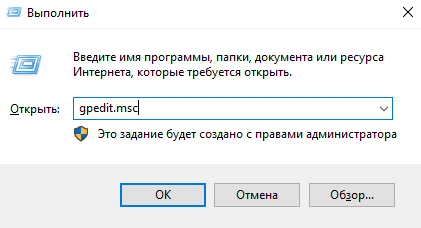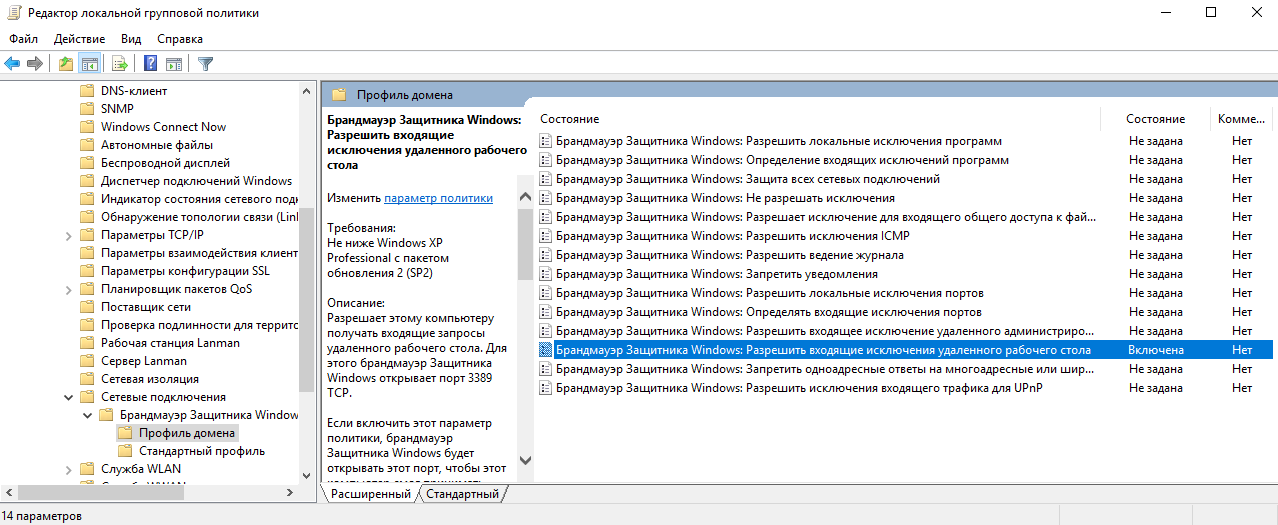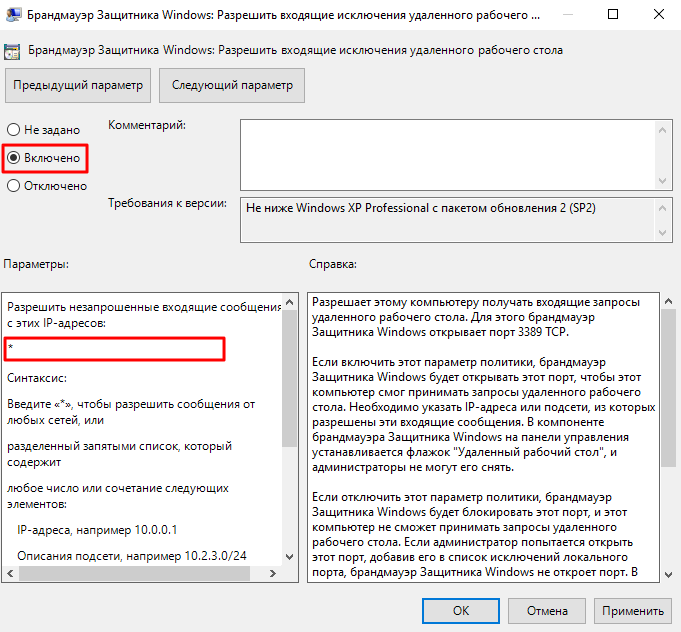Настройка ОС MS Windows Server для работы с протоколом RDP в домене MS AD
Для добавления ОС Windows Server в домен MS Active Directory (MS AD) предварительно нужно выполнить настройки:
- добавить подключение по RDP в исключения Windows Firewall.
Нажать клавиши <Win+R>. В открывшемся окне «Выполнить» ввести команду gpedit.msc, и нажать экранную кнопку [OK].
В открывшемся окне «Редактор локальной групповой политики» перейти «Конфигурация компьютера — Административные шаблоны — Сеть — Сетевые подключения — Брандмауэр Защитника Windows — Профиль домена — Разрешить входящие исключения удаленного рабочего стола».
Путь до политики на английском «Computer Configuration — Administrative Templates — Network — Network Connections — Windows Firewall — Domain Profile — Windows Firewall: Allow Remote Desktop Exception».
В окне «Брандмауэр Защитника Windows: Разрешить входящие исключения удаленного рабочего стола» следует установить значение «Включено» и в поле «Разрешить незапрошенные входящие сообщения с этих IP-адресов» указать параметр «*» для разрешения подключения из всех сетей. Для сохранения параметров нажать экранную кнопку [OK].
- настроить фильтр безопасности политики:
- Включение политики Удаленного Рабочего стола для групп пользователей.
В окне «Редактор локальной групповой политики» перейти «Конфигурация компьютера — Административные шаблоны — Компоненты Windows — Службы удаленных рабочих столов — Узел сеансов удаленных рабочих столов — Подключения — Разрешить пользователям удаленное подключение с использованием служб удаленных рабочих столов».
Путь до политики на английском «Computer Configuration — Administrative Templates — Windows Components — Remote Desktop Services — Remote Desktop Session Host — Connections — Allow users to connect remotely using Terminal Services».
В окне «Разрешить пользователям удаленное подключение с использованием служб удаленных рабочих столов» следует установить значение «Включено». Для сохранения параметров нажать экранную кнопку [OK].
2. Включение политики Удаленного Рабочего стола для организационных единиц (OU) с серверами.
В окне «Редактор локальной групповой политики» перейти «Конфигурация компьютера — Конфигурации Windows — Параметры безопасности — Локальные политики — Назначение прав пользователя — Разрешить вход в систему через службу удаленных рабочих столов».
Путь до политики на английском «Computer Configuration — Windows Settings — Security Settings — Local Policies — User Rights Assignment — Allow log on through Remote Desktop Services».
В открывшемся окне «Свойства: Разрешить вход в систему через службу удаленных рабочих столов» нажать экранную кнопку [Добавить пользователя или группу].
При наличии групп «Администраторы» и «Пользователи удаленного рабочего стола» в списке окна, данный шаг можно пропустить.
В окне «Выбор: "Пользователи" или "Группы"» нужно:
- Нажать экранную кнопку [Типы объектов…] и выбрать тип объекта «Группы»;
- Нажать экранную кнопку [Размещение…] и выбрать место размещения группы;
- В поле «Введите имена выбираемых объектов» следует ввести название группы «Пользователи удаленного рабочего стола» и нажать экранную кнопку [Проверить имена].
Для сохранения параметров нажать экранную кнопку [OK].
Отображение группы в окне «Свойства: Разрешить вход в систему через службу удаленных рабочих столов» свидетельствует о ее успешном добавлении.